ニンテンドースイッチで実況動画などを作成するために、ゲームのプレイ画面を録画する方法を紹介します。標準機能での撮影方法の他に、HDMIキャプチャボードを使用した方法も紹介しています。
方法1. 標準機能で録画(30秒まで)
Nintendo Switch本体だけで録画をする機能が追加されました。
手軽に録画可能という反面以下のような制限もあります。
- 録画できるのはボタンを押した直前30秒まで
- 対応ゲームのみ録画可能
詳しくは以下の記事をご覧ください。
方法2. HDMIキャプチャボードを購入して録画
本格的に録画をしたり実況をしたい場合にはHDMIキャプチャボードを購入して接続する必要があります。
ニンテンドースイッチにはHDMIの出力ポートが搭載されているため、HDMIキャプチャボードを使用すれば、簡単に動画の撮影や実況動画の配信を行うことができます。
当サイトのメンバーはAVerMedia社のキャプチャボード「Live Gamer Portable 2 AVT-C878 Plus」を使用して攻略記事用の動画撮影を行っています。
おすすめHDMIキャプチャボード
当サイトのメンバーも使用しているおすすめHDMIキャプチャボードが「AVerMedia Live Gamer Portable 2 PLUS AVT-C878 PLUS」です。

出典: www.amazon.co.jp
このキャプチャボードの大きな特徴は単体モード、PC録画モードのどちらにも対応している点です。
PC録画モード
PS4やスイッチ本体をPCの近くにおいてプレイできるならPC録画モードがおすすめです。プレイ動画を直接PCへ保存しながら、ディスプレイでは遅延なしのままでプレイをすることができます。

出典: www.amazon.co.jp
単体録画モード

出典: www.amazon.co.jp
PCの近くにゲーム機を持ってくることが難しい場合には単体録画モードの出番です。ゲーム機本体とテレビの間にキャプチャボードを接続すればすぐに録画が可能です。録画したデータはSDカードへ保存されるので、取り出してPCへ移すことができます。
配線の仕方
スイッチ本体とテレビをつなぐHDMIケーブルの間にキャプチャボードを差し込みます。キャプチャボードへ電源を供給するUSBケーブルもスイッチ本体から接続して動作させることができます。
HDMI出力を利用するため、ドックに設置した状態でのみ撮影可能となります。
以上の方法で、スイッチ本体の制限は関係なしに、自由にプレイ動画を撮影することができます。










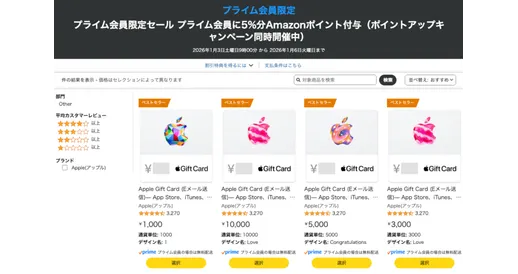






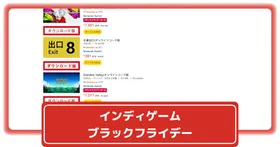

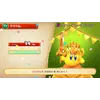




タイマーで30秒測ってSwitch内蔵の録画機能でタイマーが鳴ったら録画し、またタイマーを動かす。を繰り返すと多分できます
俺も今考えてる
HDMIキャプチャボードなしじゃできないんですか?
その録画データをスマホに送る事はできないんですか?
このキャプチャーボード(?)って携帯モードでも動画を撮る事って出来るんですか?
それ
いやーめっちゃ実況しやすくなったわ
いーなー
私も欲しいです
長押しでもダメかな?